正文开始:
如下图,建议大家选择一个自己喜欢的路径作为工作路径,并且在每次使用前检查自己的路径。这是非常重要的!!!
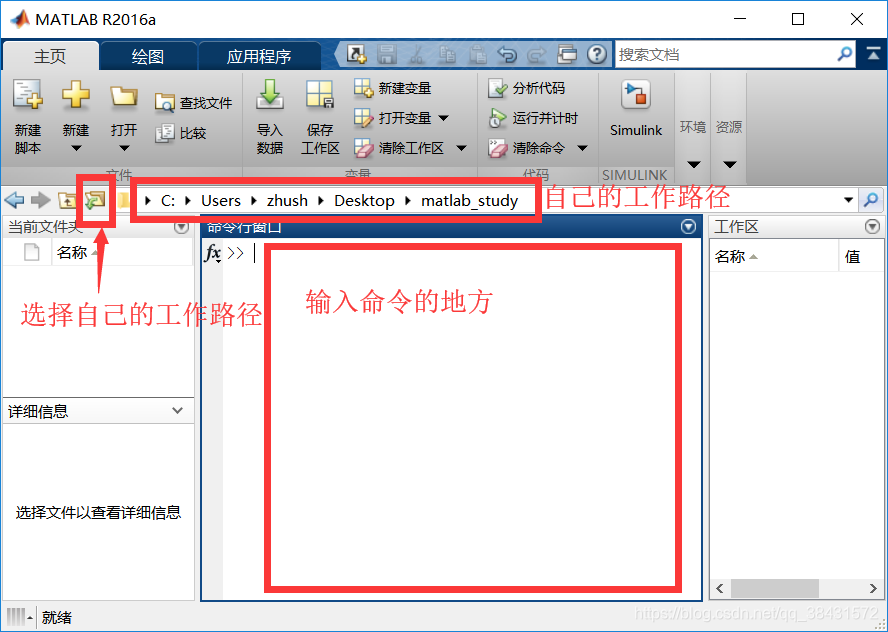
记住:每次打开前检查自己的路径。
第一个事情:变量!!!!
先学会声明变量,才是重头戏,在matlab中没有变量声明语句,当使用一个名字的时候,matlab会搜索这个名字,当没有这个名字的时候,默认自动生成,比如:
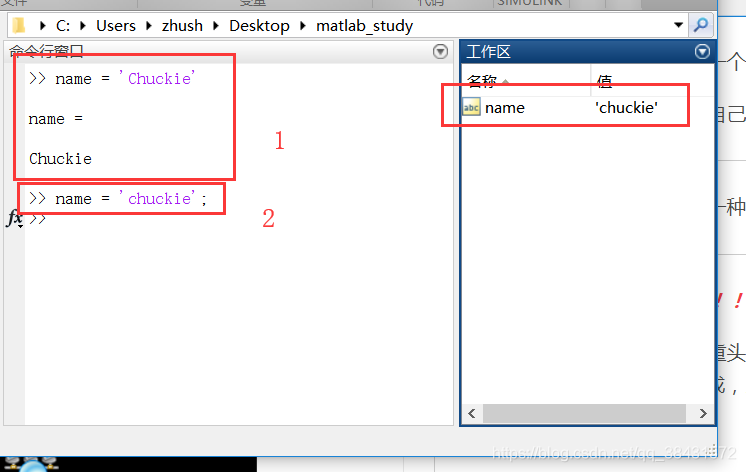
在上图中,语句1和2是等效的。都是给变量赋值为 Chuckie(同时注意,使用的是单引号,双引号不可以哦,至于双引号的用途,以后讲)(同时右边工作区,可能你的在左边,多了一个变量,叫做name,值是Chuckie) ,但是,细心的你可能会发现,语句1执行后,下面显示了结果,语句2执行后,却什么也没显示。
这是因为:::如果语句后面不加分号(;),matlab会以交互式来执行程序,所以每执行一步,都会输出,而类似与语句2,我们有了分号,matlab会执行这个语句,并且会继续执行,除非我们打印结果,否则不会显示到屏幕上。
同样,我们也可以直接给命名为数字,而不是字符。如下图:
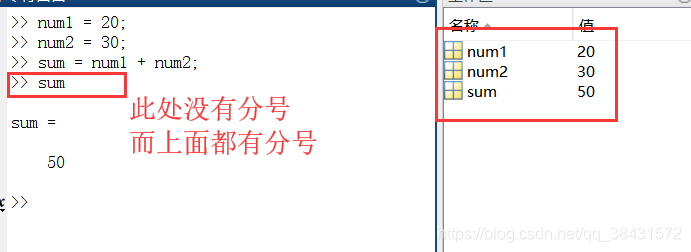
第二个事情:删除变量!!!
现在已经有变量了,我们如何去删除变量呢?
使用 clear 关键字(或者说内置函数,只要大家能理解就行)。
比如接着上面的加法,如果我仅仅想删除num1 这个变量,我使用这句话:
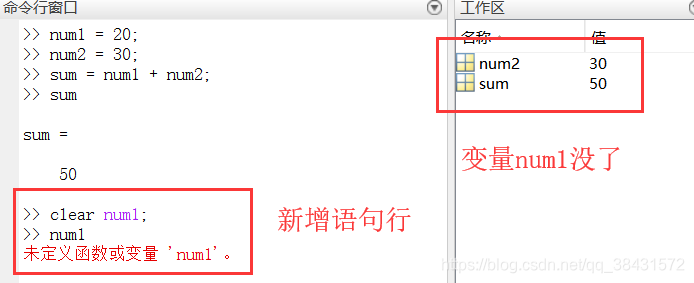
如果我们直接使用 clear ,那么所有的变量将会全部删除,如下图:
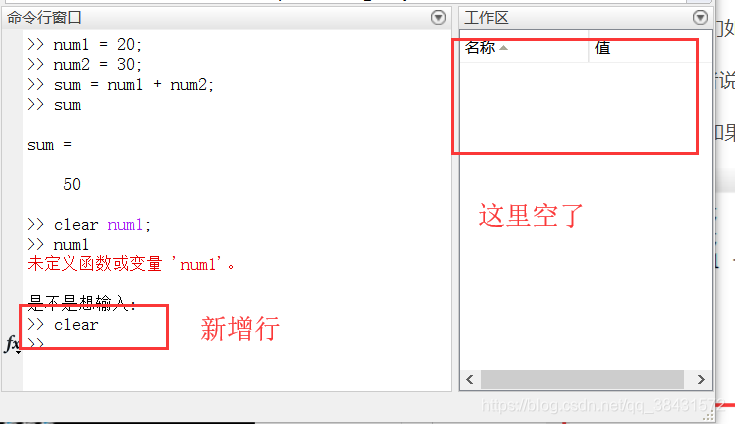
第三个事情:清屏!!!
现在屏幕里东西确实太多了,看着碍眼,一句话,全部就能清除:clc
没有额外的参数,就是三个字幕,clc,请大家注意区分clear和clc的区别,一不小心弄错了,就会把变量全部删除了,大家千万小心!!!!!
clear: 删除变量。
clc: 清除屏幕的内容,但是不会清除已经存在的变量。
第四个事情:查看我们现在拥有的变量!!!
who 、whos
上面两个命令,可以查看当前我们有的所有变量,比如:
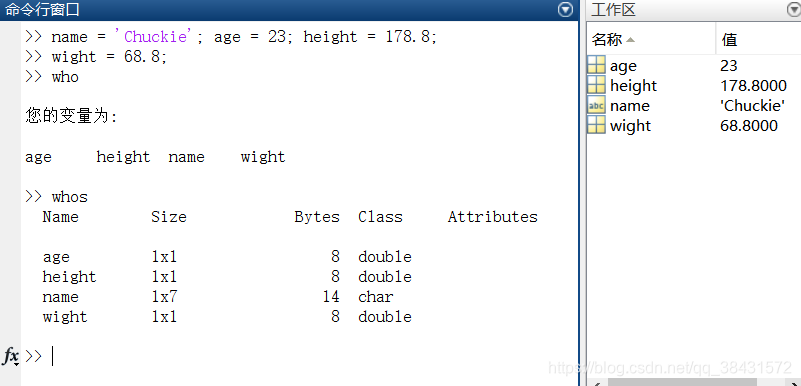
(如果我们在一行中以 ; 分割,那么每个单独语句会被单独执行)
上面的例子中,我们可以清楚地看到who 和 whos 的区别,who这个命令仅仅是列出变量的名字,而whos这个命令,显示的信息更加的全面,包括数据的大小(由于matlab默认用二维数组存放,所以对于数字,就是一行一列的数组,就是单个的值),类型,占了多少空间等数据。
免责声明:本文系网络转载或改编,未找到原创作者,版权归原作者所有。如涉及版权,请联系删